
Встроенное приложение «Активность» на ваших Apple Watch позволяет вам легко выбрать цель «переместить» — сколько калорий вы хотели бы сжигать каждый день и просматривать все свои записанные результаты в разных форматах в любое время.
Как скорректировать свою цель по калориям с Activity для Apple Watch
В то время как цели упражнений и стояния не могут быть изменены, вы можете изменить свою цель по калориям, когда захотите.
- Запустите Приложение активности с домашнего экрана Apple Watch.
- Твердо нажмите на экране.
Нажмите на Изменить цель движения.
![Откройте «Деятельность», нажмите на экране твердо, нажмите «Изменить цель»]()
- Настройте свою цель, используя — а также + кнопок.
Нажмите Обновить.
![Нажмите + и - кнопки, нажмите Обновить]()
Как просмотреть прогресс в активности с помощью приложения «Активность» для Apple Watch
В приложении «Активность» вы можете посмотреть, насколько вы близки к достижению каждой из ваших целей. Чтобы достичь всех трех целей, вам нужно будет стоять не менее одной минуты каждый час в течение 12 часов, заниматься спортом в течение 30 минут и выполнять свои цели по калориям на день. Вы можете проверить свои успехи в приложении «Активность» в любое время.
- Запустите Приложение активности на ваших Apple Watch.
Прокрутить вниз используя ваш Палец или Цифровая корона для просмотра разбивки каждого вида деятельности.
![Примеры информации, которую вы можете увидеть в приложении деятельности.]()
Прокрутка вниз даст вам возможность просматривать ваши данные несколькими способами, а не просто смотреть на кольца. Вы также можете найти ту же информацию в приложении «Активность» для iPhone, просто проведите до конца.
Как просмотреть еженедельную сводку об активности на Apple Watch
Вы получаете еженедельную сводку на своем запястье каждый понедельник, сообщая, как прошла ваша прошедшая неделя. Знаете ли вы, что вы также можете в любое время просматривать эту еженедельную сводку на своих Apple Watch?
- Открыть Деятельность приложение.
- Твердо нажмите на дисплее, чтобы вызвать контекстное меню.
Нажмите Еженедельная сводка подвести итоги за неделю.
![Откройте Activity, нажмите на экране, нажмите Еженедельная сводка]()
Как проверить количество шагов на Apple Watch
Если вы работаете с обычным фитнес-трекером, вы можете заметить, что подсчет шагов не является главным приоритетом приложения Activity. К счастью, Apple Watch по-прежнему отслеживают шаги в день, и вы можете просматривать их в любое время.
- Запустите Приложение активности на ваших Apple Watch.
Использовать Цифровая корона или твой палец прокрутить вниз до самого дна.
![Запустите приложение Activity, а затем прокрутите вниз до нижней части.]()
Как просмотреть свою историю прогресса в Activity
Хотя ваши Apple Watch будут показывать только ваши успехи за текущий день, вы всегда можете использовать приложение «Активность» на своем iPhone, чтобы просмотреть свой прошлый прогресс.
- Запустите Приложение деятельности с домашнего экрана вашего iPhone.
- Нажмите история в левом нижнем углу.
Нажмите конкретный день Вы хотели бы видеть свой прогресс и историю.
![Запустите приложение мероприятий, коснитесь истории и коснитесь определенного дня.]()
Как сохранить изображение вашей истории прогресса в Activity
Если у вас особенно хороший день
- Запустите Приложение деятельности с домашнего экрана вашего iPhone.
- Нажмите история в левом нижнем углу.
Нажмите конкретный день Вы хотели бы видеть свой прогресс и историю.
![Запустите приложение «Действия», коснитесь истории в левом нижнем углу и коснитесь определенного дня.]()
- Нажмите доля Кнопка в правом верхнем углу. Это выглядит как красная коробка со стрелкой, выходящей из нее.
Нажмите Сохранить изображение
![Нажмите кнопку «Поделиться», а затем нажмите «Сохранить изображение».]()
Как просмотреть тренды активности в iOS 13 и watchOS 6 (бета)
Новая вкладка «Тенденции» в приложении «Активность» является новой для iOS 13 и позволит вам лучше понять, как со временем вы справляетесь со своей эффективностью при закрытии колец. На вкладке показано, имеют ли место восходящие или нисходящие тренды для трех колец, сравнивая данные за последние 365 дней с данными за последние 90 дней. Если последние 90 дней активности показывают тенденцию к снижению по сравнению с последними 365 днями, приложение «Активность» предлагает советы и рекомендации по способам закрытия ваших колец. Вот как вы можете увидеть эту информацию.
Apple иногда предлагает обновления для iOS, watchOS, tvOS и macOS в виде закрытых предварительных обзоров для разработчиков или публичных бета-версий для iPhone, iPad, Apple TV и Mac (к сожалению, нет публичной бета-версии для Apple Watch). Хотя бета-версии содержат новые функции, они также содержат предварительные ошибки, которые могут помешать нормальному использованию вашего iPhone, iPad, Apple Watch, Apple TV или Mac, и не предназначены для повседневного использования на основном устройстве. Вот почему мы настоятельно рекомендуем держаться подальше от превью разработчиков, если они не нужны вам для разработки программного обеспечения, и использовать публичные бета-версии с осторожностью. Если вы зависите от своих устройств, дождитесь финальной версии.
- Запустите Деятельность приложение с вашего домашнего экрана.
- Нажмите тенденции Вкладка.
Нажмите категория Вы хотите, если вы хотите увидеть более подробную разбивку.
![Запустите приложение «Активность» на главном экране, нажмите вкладку «Тенденции», а затем нажмите на категорию, о которой вы хотите просмотреть дополнительную информацию.]()
Как посмотреть награды в деятельности
Чтобы помочь вам сохранить мотивацию, у Activity есть достижения, которые вы можете заработать, выполняя ежедневные цели подряд или превышая свои ежедневные цели. Вы можете проверить, какие достижения вы уже получили, и посмотреть, что вам нужно сделать, чтобы получить новые достижения в приложении «Активность» на вашем iPhone.
- Запустите Приложение активности с домашнего экрана вашего iPhone.
- Нажмите Вкладка «Награды» внизу экрана. Это похоже на звезду.
Нажмите на любой Символ наград чтобы увидеть, что это такое.
![Запустите приложение «Активность» на главном экране, нажмите вкладку «Награды» в нижней части экрана, нажмите «n» на любой символ «Награды», чтобы увидеть, что это такое.]()
Как отключить напоминания о стенде, уведомления о наградах и другие уведомления об активности
- Открыть Часы приложение на вашем iPhone.
Нажмите Мои часы если приложение еще не открывается на этом экране.
![Откройте приложение Watch, коснитесь My Watch]()
- Нажмите Деятельность.
Перевернуть переключатели Рядом с Напоминаниями о стенде и любыми другими типами уведомлений, которые вы хотите отключить, включая ежедневные тренировки, выполнение задач, специальные задания и уведомления о совместном использовании активности.
![Нажмите Активность, переключатели]()
Попробуйте несколько новых групп!
Попробуйте несколько новых групп
Вы ищете новую группу Apple Watch? Проверьте эти два отличных варианта:

Admaster спортивная группа
(От 9 долларов на Amazon)
Эта недорогая группа выглядит практически идентично официальной группе Apple Nike, за исключением того, что она доступна во многих других цветах.

Fullmosa метал-группа
(16 долларов в Amazon)
Сделайте так, чтобы метал-группа выглядела намного дешевле, чем первый вариант Apple, с этой группой, которая доступна в нескольких цветах. Включает в себя дополнительные разъемы.

Cheeday кожаный ремешок манжеты
(18 долларов на Amazon)
Манжета Elobeth с кожаным ремешком, вдохновленная внешним видом конных светильников, прекрасно сочетается с вашими Apple Watch. Он изготовлен из высококачественной натуральной кожи, а пряжка — прочной и безопасной.
Оцените статью!


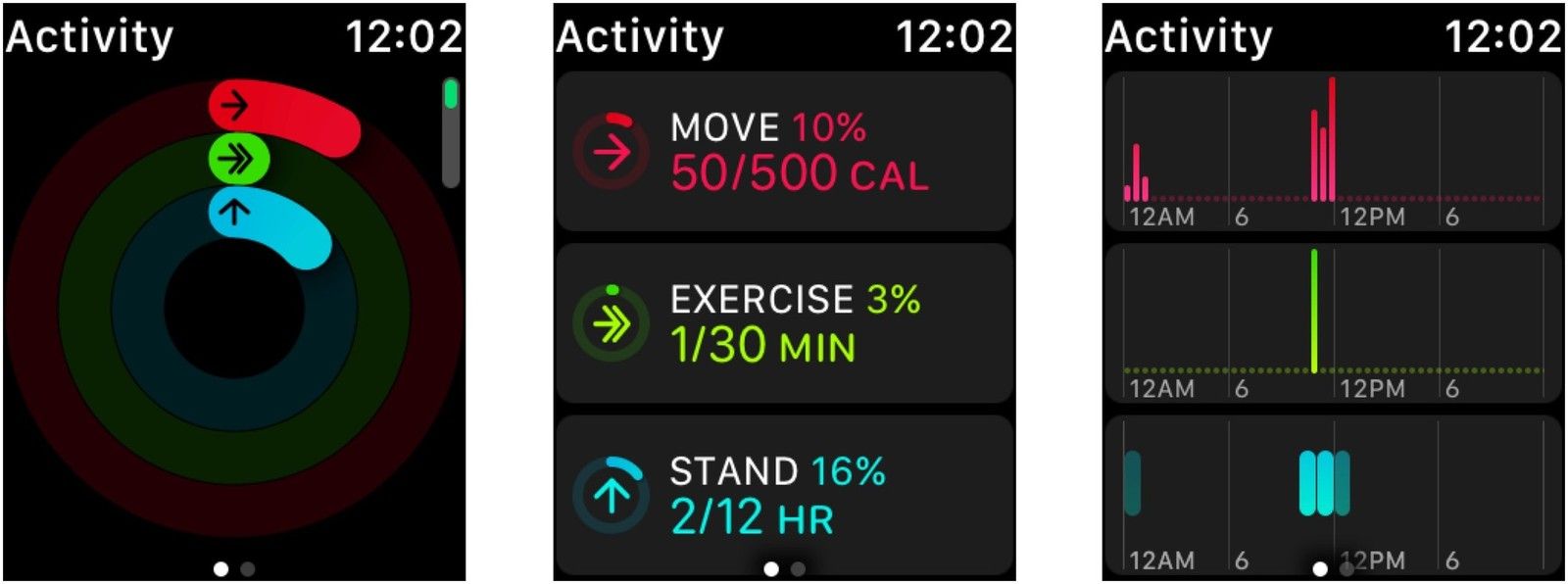








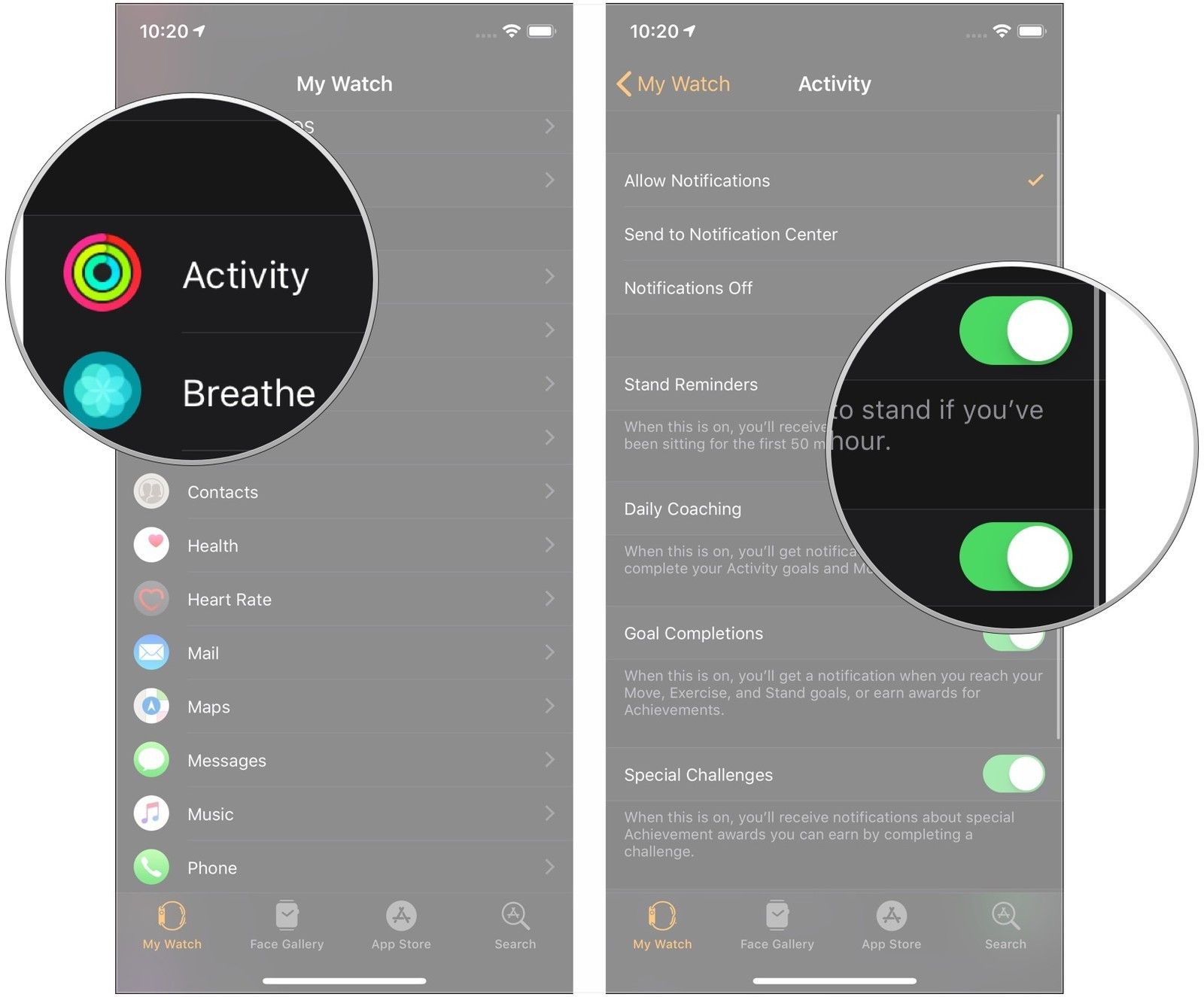



Отправляя сообщение, Вы разрешаете сбор и обработку персональных данных. Политика конфиденциальности.